Die vorliegende Übersetzung wurde maschinell erstellt. Im Falle eines Konflikts oder eines Widerspruchs zwischen dieser übersetzten Fassung und der englischen Fassung (einschließlich infolge von Verzögerungen bei der Übersetzung) ist die englische Fassung maßgeblich.
Aktualisieren Sie Ihre Amazon Connect-Domain
Amazon Connect Connect-Instances, die vor dem 31. März 2021 erstellt wurden, erhielten eine Domain, die wie folgt aussieht:
-
https://
your-instance-alias. awsapps.com/connect/
Wenn Sie eine dieser Domains haben, bitten wir Sie dringend, sie sofort zu ändern. Ändern Sie sie in:
-
https://
your-instance-alias. my.connect.aws/
In naher future planen wir, alle verbleibenden alten Domains, die in der AWS Konsole erscheinen — einschließlich der Notfallzugriffs-URL — automatisch auf die neue URL zu ändern.
-
Wenn jemand versucht, mit der alten Domain auf eine URL zuzugreifen, wird er automatisch auf die neue umgeleitet.
-
Wenn Sie über einen benutzerdefinierten Code, einen Connector oder eine Firewall verfügen, liegt es in Ihrer Verantwortung, alle Verweise auf Ihre Amazon Connect Connect-URL von Ihrer alten Domain auf Ihre neue Domain zu aktualisieren.
-
Die automatische Weiterleitung von der alten zur neuen Domain gilt nur für Verweise, die Sie möglicherweise versehentlich übersehen haben, z. B. wenn Benutzer immer noch auf alte Favoriten klicken.
Führen Sie die Schritte in diesem Thema aus, damit Sie sich darauf vorbereiten können, wenn wir Ihren alten Domainnamen automatisch ändern (d. h. Traffic von Ihrer alten Domain auf die neue umleiten).
Wenn Ihr alter Link beispielsweise so aussieht:
-
https://
examplecorp. awsapps.com/connect/
Ändern Sie in:
-
https://.
examplecorpmy.connect.aws/
Lesen Sie dieses Thema weiter, wenn Sie eine Firewall, SAML oder andere Konnektoren wie Salesforce verwenden. Dieses Thema enthält Informationen, die Sie bei der Migration zur neuen Domain berücksichtigen müssen.
Inhalt
Benutzerdefinierter Code und Integrationen
Wenn Sie Anpassungen vornehmen, die Amazon Connect betreffen, überprüfen Sie den Code und ersetzen Sie hartcodierte Verweise auf die vorherige Domain durch die neue Domain. Wenn Sie beispielsweise über eine benutzerdefinierte Contact Control Panel (CCP) -Integration verfügen, ist diese wahrscheinlich auf Embedded angewiesen. URLs Im Folgenden finden Sie Tipps zur Aktualisierung anderer Integrationstypen.
Active Directory
Wenn Sie Active Directory zur Identitätsverwaltung verwenden und über eine von Amazon Connect oder vom Kunden verwaltete Instance verfügen, aktualisieren Sie ccpURL
SAML 2.0
Wenn Sie SAML 2.0 zur Identitätsverwaltung verwenden, gehen Sie wie folgt vor:
-
Aktualisieren Sie
ccpUrlin Ihren Amazon-Connect-Streamsauf die neue Domain your-instance-alias.my.connect.aws/ccp-v2 -
Wenn Sie den Relay-Status für Ihren Identity Provider konfigurieren, aktualisieren Sie
loginUrlmitnew_domain=true. -
Sie müssen die URL-Kodierung
für das Ziel und new_domain in der URL verwenden.
Wenn Sie alte Instanceen haben, die mit SAML eingerichtet wurden, gehen Sie wie folgt vor:
-
Wenn
loginUrldestination=%2Fconnect%2Fenthält, entfernen Sie dasyour-destination-endpoint%2Fconnect-Endpunktpräfix aus dem neuen Domänenziel. -
Fügen Sie
new_domain=truevor oder nachdestination=%2Fhinzu. Es sollte getrennt sein durchyour-destination-endpoint&. -
Wenn
loginUrlkein Ziel oder einen anderen Parameter enthält, fügen Sie?new_domain=truenach der Relay-Status-URL hinzu.
Im Folgenden finden Sie Beispiele für einen gültigen Relay-Status URLs:
-
https://us-east-1.console.aws.amazon.com/connect/federate/your-instance-id?destination=%2Fccp-v2%2Fchat&new_domain=true -
https://us-east-1.console.aws.amazon.com/connect/federate/your-instance-id?new_domain=true
Anmerkung
Wenn das selbst ein Parameter für eine andere URL RelayState ist, muss das Ganze RelayState selbst URL-codiert sein, zusätzlich zu jeder URL-Codierung, die zuvor auf der destination vorgenommen wurde. Wenn die abgeleitete URL beispielsweise RelayState war https://us-east-1.console.aws.amazon.com/connect/federate/your-instance-id?destination=%2Fccp-v2%2Fchat&new_domain=true und sie eingefügt werden musshttps://my.idp.com/signin?RelayState=<here>, sollte die endgültige URL wie folgt aussehen. https://my.idp.com/signin?RelayState=https%3A%2F%2Fus-east-1.console.aws.amazon.com%2Fconnect%2Ffederate%2Fyour-instance-id%3Fdestination%3D%252Fccp-v2%252Fchat%26new_domain%3Dtrue. Die URL-Kodierung ist entscheidend, damit sie in einer Abfragezeichenfolge
Andere Connectors
Wenn Sie Salesforce, Zendesk oder andere ServiceNow Konnektoren verwenden:
-
Aktualisieren Sie auf die neueste Version Ihres Connectors.
-
Gehen Sie in Ihrem Connector zu den Einstellungen und aktualisieren Sie die dort gespeicherte Amazon Connect-Domain. Folgen Sie gegebenenfalls den SAML-Tipps.
Firewall-Zulassungsliste
Fügen Sie Ihrer Zulassungsliste die folgenden neuen Domains hinzu:
-
your-instance-alias.my.connect.aws -
*.static.connect.aws
Wichtig
Entfernen Sie nicht die Domains, die sich bereits auf Ihrer Zulassungsliste befinden, wie z. B. die folgenden Domains:
-
your-instance-alias.awsapps. com/connect/ccp-v 2 -
your-instance-alias.aws-Apps. com/connect/api -
*.cloudfront.net
Wenn Sie diese Domains in Ihrer Zulassungsliste behalten, wird ein reibungsloser Übergang gewährleistet. Sie können sie später entfernen, nachdem die Migration abgeschlossen ist.
Weitere Informationen zum Einrichten Ihres CDN finden Sie unter Richten Sie Ihr Netzwerk für die Verwendung des Amazon Connect Contact Control Panels (CCP) ein.
Über die Amazon Connect Connect-Zugriffs-URL und die Notfallanmeldung
Die Amazon Connect Connect-Zugriffs-URL und der Notfall-Login URLs werden in der AWS Konsole aktualisiert, nachdem wir die Domain-Migration abgeschlossen haben. Bis zu diesem Zeitpunkt werden sie die alte Domain widerspiegeln.
Die folgende Abbildung zeigt den Speicherort der Zugriffs-URL auf der Seite Amazon Connect Virtual Contact Center Instances. Auch wenn Sie Schritte zur Aktualisierung Ihrer Domain unternommen haben, zeigt diese URL weiterhin die alte Domain an. Die URL auf dieser Seite wird automatisch aktualisiert, wenn der alte Domain-Traffic auf die neue Domain umgeleitet wird. Bitte verwenden Sie diese URL nicht, um sich anzumelden, sondern teilen Sie Ihrem Team die neue URL mit, die sie verwenden sollten.
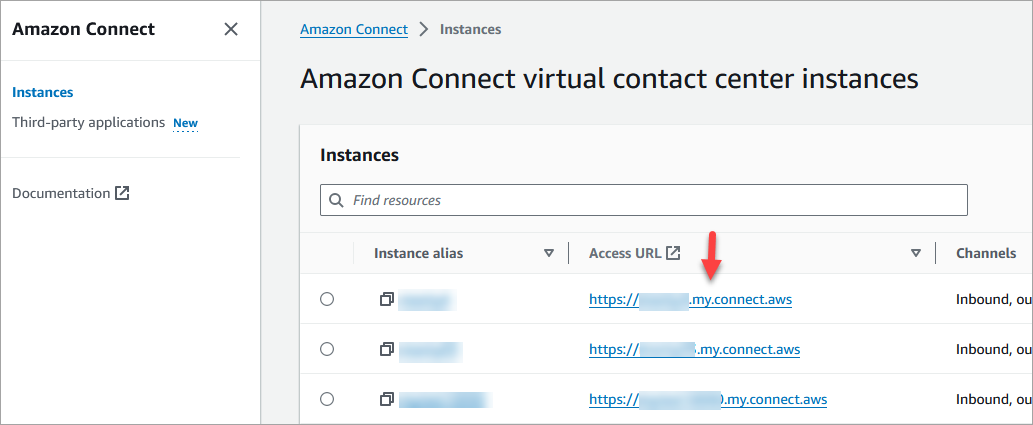
Die folgende Abbildung zeigt die Position der Notfall-Login-URL auf der Kontoübersichtsseite. Diese URL führt zur alten Domain, bis der Traffic automatisch auf die neue Domain umgeleitet wird. Bitte verwenden Sie diese URL nicht, um sich anzumelden, es sei denn, es handelt sich um einen Notfall. Melden Sie sich stattdessen mit Ihrem Benutzernamen und Passwort auf der Anmeldeseite an, die Ihrer neuen Domain zugeordnet ist.
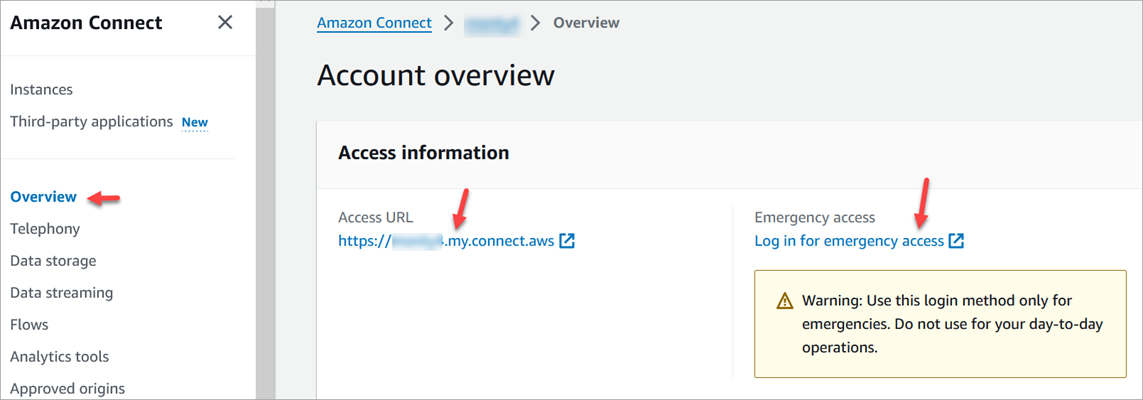
Persönliche Einstellungen
Informieren Sie Ihr Team über die bevorstehende Änderung, damit es Maßnahmen ergreifen kann, um Verwirrung und Störungen zu vermeiden. Wenn Sie über interne Dokumente verfügen, die Links enthalten, überprüfen und aktualisieren Sie sie bitte entsprechend. Ermutigen Sie die Teammitglieder, ihre Browser-Lesezeichen für die Anmeldeseite und Produktivitäts-Apps wie Alfred zu aktualisieren.
Um einen reibungslosen Übergang für Ihr Team zu gewährleisten, empfehlen wir Ihnen, Maßnahmen zur Identifizierung aller URL-Verweise zu ergreifen.
Transport Layer Security (TLS)
Wenn Ihre Agenten Browser verwenden, die Amazon Connect unterstützt, gibt es keine Maßnahmen für Sie. Wenn Sie beispielsweise die neuesten Chrome- und Firefox-Versionen verwenden, sind keine Maßnahmen erforderlich.
Wenn Sie TLS 1.1 und niedriger verwenden, müssen Sie Ihre Tools aktualisieren, um die Protokolle TLS 1.1 und höher zu unterstützen.
Wir setzen voraus, dass Ihr TLS Protokoll TLS 1.2 ist; empfohlen wird TLS 1.3. Die neue Domain unterstützt TLS 1.1 und TLS 1.0 nicht.
Wir empfehlen Ihnen, die neue TLS Policy zu lesen: ALB FS-1-2-Res-2019-08. Als Referenz finden Sie die vorherige TLS-Richtlinie hier:. CloudFront TLSv1